Windows 10から多くの項目が、コントロールパネルだけでなく「設定」でも出来るようになりました。
Windows 10 Fall Creators Updateからリモートデスクトップのオン・オフも「設定」で出来ます。
リモートデスクトップのホストになれるのは、Windows 10 Pro以上のエディションだけです。
Windows 10 Homeだと出来ません。
Windows 10 Homeの方は、『Windows 10 Proのライセンス キーを使って既存のWindows 10 Homeからアップグレードする』を実施するか
『ネットワーク経由でWindows 10を操作する(VNC編)』をご利用ください。
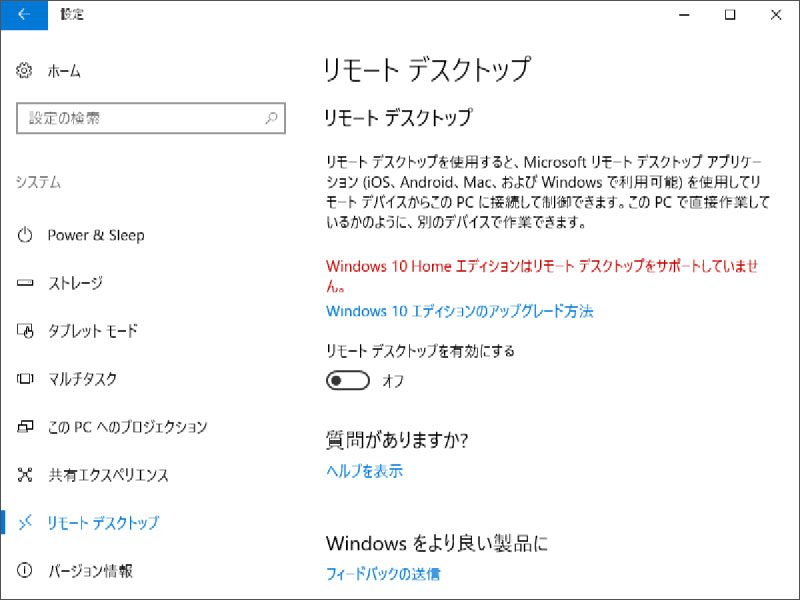
操作方法
スタートボタン(Windowsロゴマーク)を右クリック(またはロングタップ)して「設定」をクリックします。
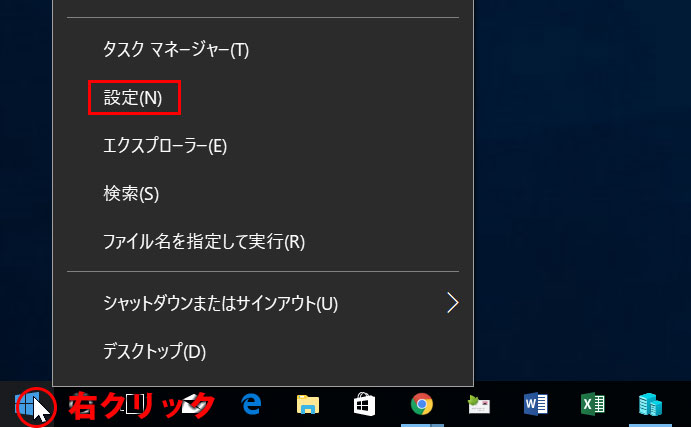
「システム」をクリックします。
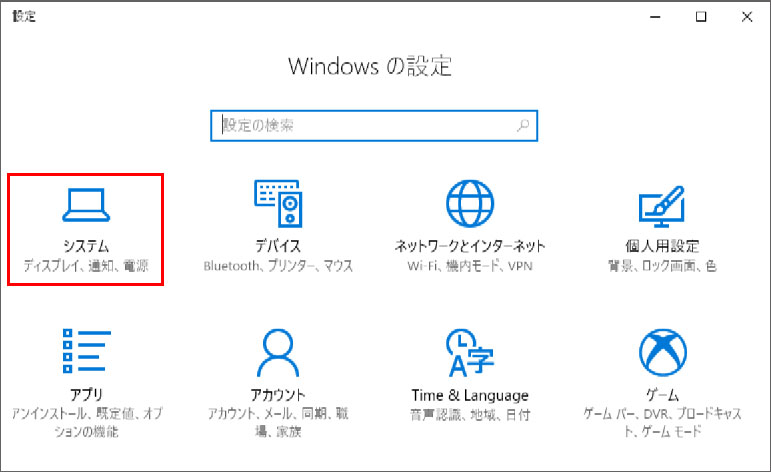
「リモートデスクトップ」を選択し、「リモートデスクトップを有効にする」を「オン」にします。
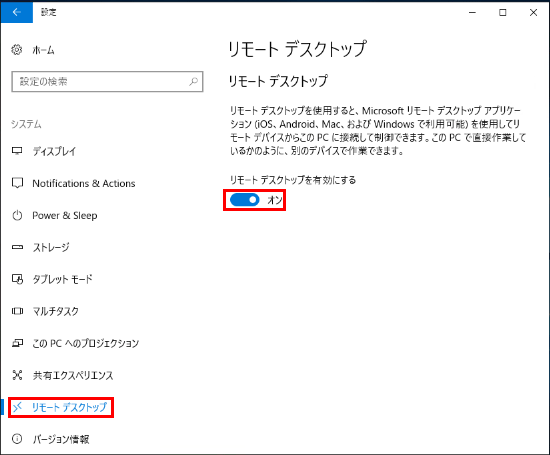
「確認」をクリックします。
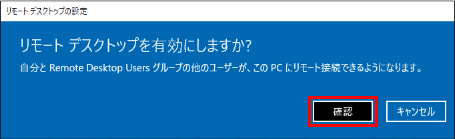
以上で、リモートデスクトップを有効にすることができました。
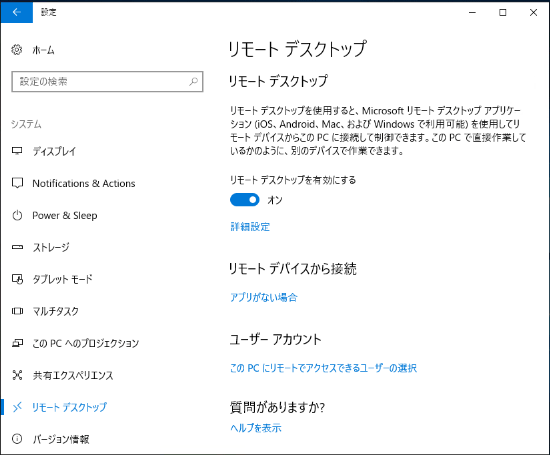
まとめ:新しい方法を覚えよう!
コントロールパネルの起動がしにくくなったため、新しい「設定」ウィンドウの項目を覚えることは重要です。
ぜひ押さえておきましょう。


